Matplotlib中如何调整图例字体大小:全面指南
参考:How to Change Legend Font Size in Matplotlib
Matplotlib是Python中最流行的数据可视化库之一,它提供了丰富的功能来创建各种类型的图表和绘图。在数据可视化中,图例(Legend)是一个重要的组成部分,它帮助读者理解图表中不同元素的含义。调整图例的字体大小是优化图表外观和可读性的关键步骤之一。本文将详细介绍如何在Matplotlib中更改图例的字体大小,并提供多个实用示例。
1. 图例字体大小的重要性
在数据可视化中,图例的字体大小直接影响图表的整体美观和可读性。适当的字体大小可以确保图例与图表的其他元素保持平衡,使读者能够轻松识别和理解不同数据系列的含义。太小的字体可能导致图例难以阅读,而过大的字体则可能占用过多空间,影响图表的其他部分。
以下是一个简单的示例,展示了默认字体大小的图例:
import matplotlib.pyplot as plt
plt.figure(figsize=(8, 6))
plt.plot([1, 2, 3, 4], [1, 4, 2, 3], label='Line 1')
plt.plot([1, 2, 3, 4], [2, 3, 4, 1], label='Line 2')
plt.title('Default Legend Font Size - how2matplotlib.com')
plt.legend()
plt.show()
Output:
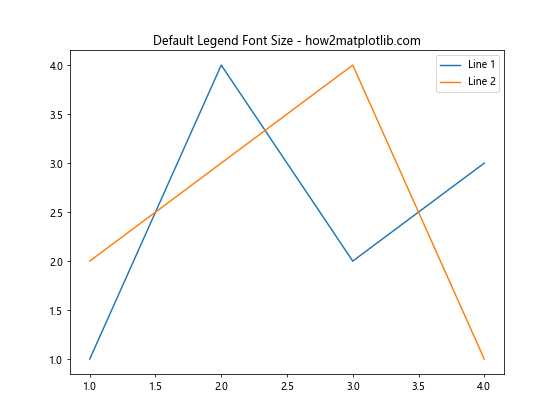
在这个示例中,我们创建了一个包含两条线的简单图表,并添加了默认字体大小的图例。接下来,我们将探讨如何调整这个字体大小。
2. 使用fontsize参数调整图例字体大小
调整图例字体大小的最直接方法是使用legend()函数的fontsize参数。这个参数允许你指定图例文本的字体大小。
import matplotlib.pyplot as plt
plt.figure(figsize=(8, 6))
plt.plot([1, 2, 3, 4], [1, 4, 2, 3], label='Line 1')
plt.plot([1, 2, 3, 4], [2, 3, 4, 1], label='Line 2')
plt.title('Adjusted Legend Font Size - how2matplotlib.com')
plt.legend(fontsize=16)
plt.show()
Output:
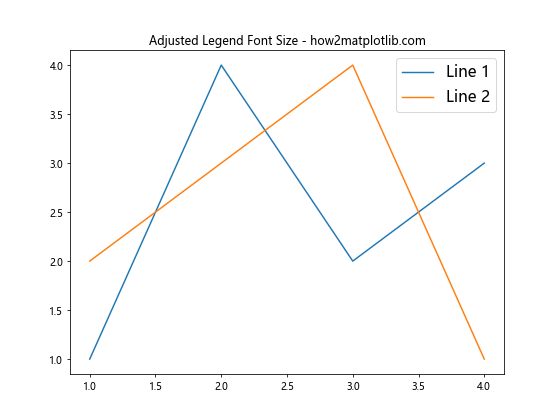
在这个例子中,我们将图例的字体大小设置为16。你可以根据需要调整这个值,以获得最佳的视觉效果。
3. 使用prop参数设置图例属性
除了直接使用fontsize参数,你还可以使用prop参数来设置图例的字体属性,包括字体大小。这种方法提供了更多的灵活性,允许你同时设置其他字体属性。
import matplotlib.pyplot as plt
plt.figure(figsize=(8, 6))
plt.plot([1, 2, 3, 4], [1, 4, 2, 3], label='Line 1')
plt.plot([1, 2, 3, 4], [2, 3, 4, 1], label='Line 2')
plt.title('Legend Font Size with prop - how2matplotlib.com')
plt.legend(prop={'size': 14, 'family': 'serif', 'weight': 'bold'})
plt.show()
Output:
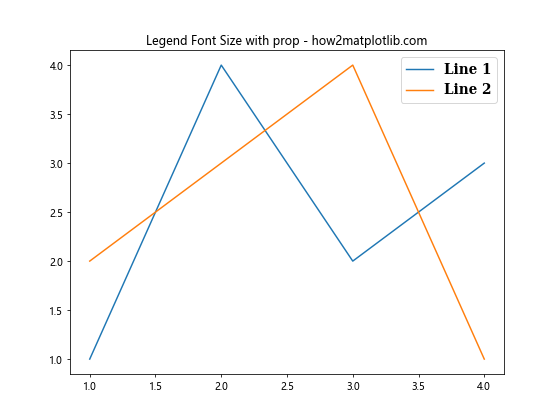
在这个示例中,我们不仅设置了字体大小为14,还指定了字体系列为serif,并将字体设置为粗体。这种方法允许你更精细地控制图例的外观。
4. 使用rcParams全局设置图例字体大小
如果你想在整个脚本或笔记本中统一设置图例的字体大小,可以使用Matplotlib的rcParams。这是一种全局设置,会影响所有后续创建的图表。
import matplotlib.pyplot as plt
plt.rcParams['legend.fontsize'] = 12
plt.figure(figsize=(8, 6))
plt.plot([1, 2, 3, 4], [1, 4, 2, 3], label='Line 1')
plt.plot([1, 2, 3, 4], [2, 3, 4, 1], label='Line 2')
plt.title('Global Legend Font Size - how2matplotlib.com')
plt.legend()
plt.show()
Output:
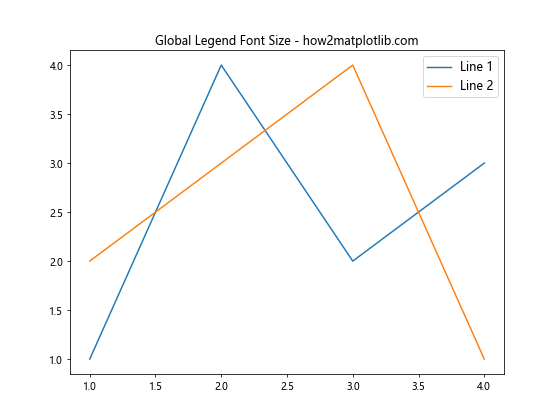
这个例子展示了如何使用rcParams全局设置图例字体大小为12。这种方法特别适合需要在多个图表中保持一致字体大小的情况。
5. 使用style上下文管理器临时更改字体大小
有时,你可能只想在特定的图表中更改图例字体大小,而不影响其他图表。在这种情况下,可以使用Matplotlib的style上下文管理器。
import matplotlib.pyplot as plt
with plt.style.context({'legend.fontsize': 15}):
plt.figure(figsize=(8, 6))
plt.plot([1, 2, 3, 4], [1, 4, 2, 3], label='Line 1')
plt.plot([1, 2, 3, 4], [2, 3, 4, 1], label='Line 2')
plt.title('Temporary Legend Font Size - how2matplotlib.com')
plt.legend()
plt.show()
Output:
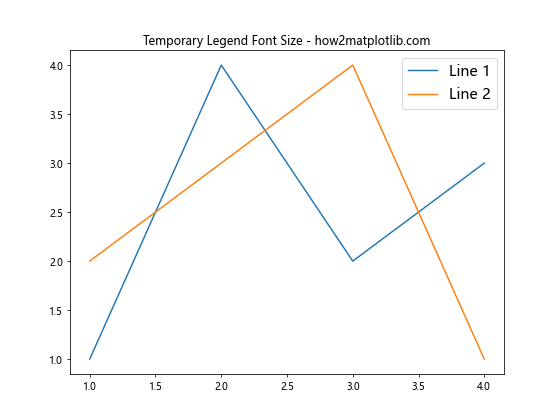
这个示例演示了如何使用style.context临时将图例字体大小设置为15。这种方法的优点是它只影响上下文管理器内的代码,不会改变全局设置。
6. 为不同的图例项设置不同的字体大小
在某些情况下,你可能需要为图例中的不同项设置不同的字体大小。这可以通过创建自定义的图例项来实现。
import matplotlib.pyplot as plt
from matplotlib.legend_handler import HandlerLine2D
class SizedHandler(HandlerLine2D):
def __init__(self, size):
HandlerLine2D.__init__(self)
self.size = size
def create_artists(self, legend, orig_handle, xdescent, ydescent, width, height, fontsize, trans):
line, = HandlerLine2D.create_artists(self, legend, orig_handle, xdescent, ydescent, width, height, fontsize, trans)
plt.setp(line, markersize=self.size)
return [line]
plt.figure(figsize=(8, 6))
line1, = plt.plot([1, 2, 3, 4], [1, 4, 2, 3], label='Line 1')
line2, = plt.plot([1, 2, 3, 4], [2, 3, 4, 1], label='Line 2')
plt.title('Different Font Sizes in Legend - how2matplotlib.com')
plt.legend(handler_map={line1: SizedHandler(10), line2: SizedHandler(15)})
plt.show()
Output:
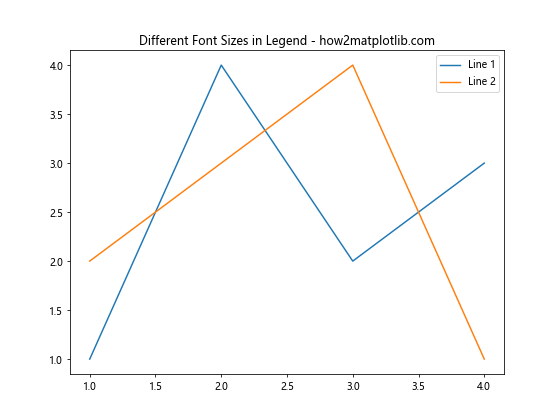
这个复杂一点的例子展示了如何为图例中的不同项设置不同的字体大小。我们创建了一个自定义的HandlerLine2D子类,允许为每个图例项指定不同的大小。
7. 调整图例标题的字体大小
图例不仅可以包含数据系列的标签,还可以有一个标题。你可以单独调整图例标题的字体大小。
import matplotlib.pyplot as plt
plt.figure(figsize=(8, 6))
plt.plot([1, 2, 3, 4], [1, 4, 2, 3], label='Line 1')
plt.plot([1, 2, 3, 4], [2, 3, 4, 1], label='Line 2')
plt.title('Legend with Title - how2matplotlib.com')
legend = plt.legend(title='Legend Title')
plt.setp(legend.get_title(), fontsize=16)
plt.show()
Output:
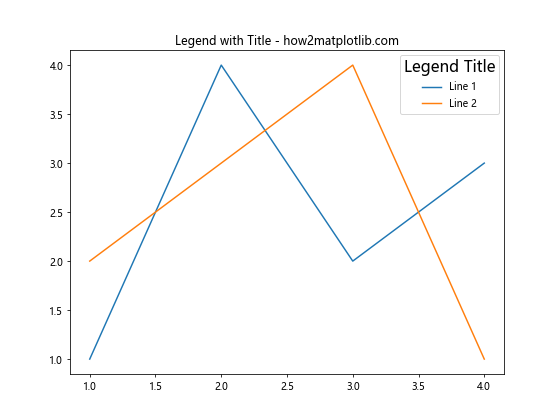
在这个例子中,我们为图例添加了一个标题,并单独设置了标题的字体大小为16。这允许你突出显示图例标题,使其与图例项区分开来。
8. 使用字体字典设置复杂的字体属性
对于更复杂的字体设置,你可以创建一个字体字典,然后将其应用到图例上。这种方法允许你精确控制字体的各个方面。
import matplotlib.pyplot as plt
font_dict = {
'family': 'serif',
'color': 'darkred',
'weight': 'normal',
'size': 14,
}
plt.figure(figsize=(8, 6))
plt.plot([1, 2, 3, 4], [1, 4, 2, 3], label='Line 1')
plt.plot([1, 2, 3, 4], [2, 3, 4, 1], label='Line 2')
plt.title('Complex Font Settings - how2matplotlib.com')
plt.legend(prop=font_dict)
plt.show()
这个示例展示了如何创建一个包含多个字体属性的字典,并将其应用到图例上。这种方法特别适合需要精细控制字体外观的情况。
9. 根据图表大小动态调整图例字体大小
在某些情况下,你可能希望图例的字体大小随图表大小的变化而自动调整。这可以通过计算适当的字体大小来实现。
import matplotlib.pyplot as plt
def calculate_font_size(fig_width, base_size=10):
return base_size * (fig_width / 6.4) # 6.4 inches is the default figure width
fig_width = 10 # inches
fig_height = 6 # inches
plt.figure(figsize=(fig_width, fig_height))
plt.plot([1, 2, 3, 4], [1, 4, 2, 3], label='Line 1')
plt.plot([1, 2, 3, 4], [2, 3, 4, 1], label='Line 2')
plt.title('Dynamic Legend Font Size - how2matplotlib.com')
font_size = calculate_font_size(fig_width)
plt.legend(fontsize=font_size)
plt.show()
Output:
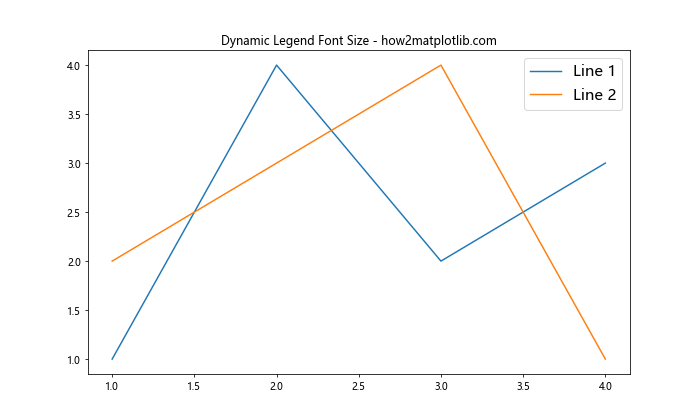
这个例子展示了如何根据图表的宽度动态计算并设置图例的字体大小。这种方法特别适用于需要在不同大小的显示设备上保持良好可读性的情况。
10. 使用ax.legend()方法设置图例字体大小
当使用面向对象的方式创建图表时,你可以使用ax.legend()方法来设置图例的字体大小。这种方法在处理多个子图时特别有用。
import matplotlib.pyplot as plt
fig, (ax1, ax2) = plt.subplots(1, 2, figsize=(12, 5))
ax1.plot([1, 2, 3, 4], [1, 4, 2, 3], label='Line 1')
ax1.plot([1, 2, 3, 4], [2, 3, 4, 1], label='Line 2')
ax1.set_title('Subplot 1 - how2matplotlib.com')
ax1.legend(fontsize=10)
ax2.plot([1, 2, 3, 4], [3, 1, 4, 2], label='Line 3')
ax2.plot([1, 2, 3, 4], [4, 3, 2, 1], label='Line 4')
ax2.set_title('Subplot 2 - how2matplotlib.com')
ax2.legend(fontsize=14)
plt.tight_layout()
plt.show()
Output:
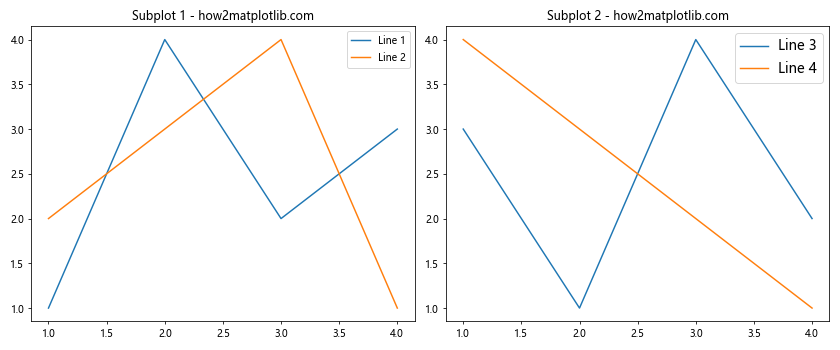
这个示例创建了两个子图,并为每个子图单独设置了不同的图例字体大小。这种方法允许你在同一个图形中为不同的子图设置不同的图例样式。
11. 使用自定义样式文件设置图例字体大小
如果你经常需要使用特定的图例样式,可以创建一个自定义的Matplotlib样式文件,并在其中设置图例字体大小。
首先,创建一个名为custom_style.mplstyle的文件,内容如下:
legend.fontsize: 14
然后,你可以在你的Python脚本中使用这个样式文件:
import matplotlib.pyplot as plt
plt.style.use('custom_style.mplstyle')
plt.figure(figsize=(8, 6))
plt.plot([1, 2, 3, 4], [1, 4, 2, 3], label='Line 1')
plt.plot([1, 2, 3, 4], [2, 3, 4, 1], label='Line 2')
plt.title('Custom Style Legend Font Size - how2matplotlib.com')
plt.legend()
plt.show()
这个例子展示了如何使用自定义样式文件来设置图例字体大小。这种方法特别适合需要在多个项目或脚本中保持一致样式的情况。
12. 使用seaborn设置图例字体大小
Seaborn是基于Matplotlib的统计数据可视化库,它提供了一些额外的功能来简化图例字体大小的设置。
import matplotlib.pyplot as plt
import seaborn as sns
sns.set(style="whitegrid", font_scale=1.2)
plt.figure(figsize=(8, 6))
sns.lineplot(x=[1, 2, 3, 4], y=[1, 4, 2, 3], label='Line 1')
sns.lineplot(x=[1, 2, 3, 4], y=[2, 3, 4, 1], label='Line 2')
plt.title('Seaborn Legend Font Size - how2matplotlib.com')
plt.legend()
plt.show()
Output:
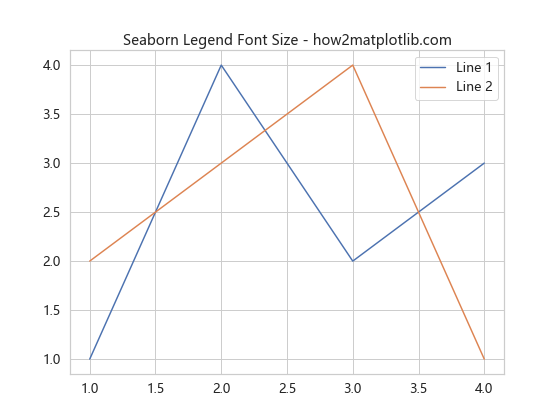
在这个例子中,我们使用Seaborn的set()函数来设置整体字体比例,这会影响图例的字体大小。Seaborn提供了一种简单的方法来统一调整图表中所有文本元素的大小,包括图例。
13. 使用plt.rc()函数设置图例字体大小
plt.rc()函数提供了另一种方式来设置Matplotlib的全局参数,包括图例字体大小。这种方法类似于使用rcParams,但语法略有不同。
import matplotlib.pyplot as plt
plt.rc('legend', fontsize=13)
plt.figure(figsize=(8, 6))
plt.plot([1, 2, 3, 4], [1, 4, 2, 3], label='Line 1')
plt.plot([1, 2, 3, 4], [2, 3, 4, 1], label='Line 2')
plt.title('Legend Font Size with plt.rc() - how2matplotlib.com')
plt.legend()
plt.show()
Output:
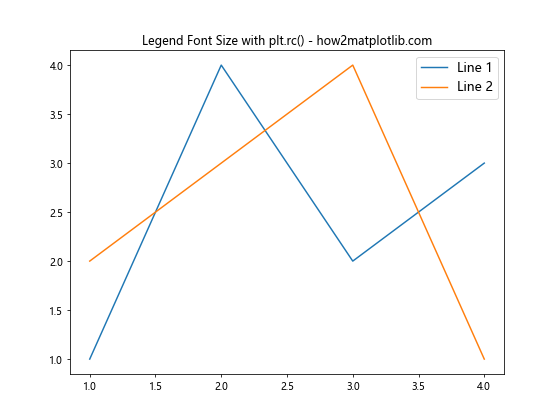
这个例子展示了如何使用plt.rc()函数来全局设置图例字体大小。这种方法的优点是可以在一行代码中设置多个参数,使配置更加简洁。
14. 使用相对字体大小
有时,你可能想要根据当前的默认字体大小来设置图例的字体大小。这可以通过使用相对字体大小来实现。
import matplotlib.pyplot as plt
plt.figure(figsize=(8, 6))
plt.plot([1, 2, 3, 4], [1, 4, 2, 3], label='Line 1')
plt.plot([1, 2, 3, 4], [2, 3, 4, 1], label='Line 2')
plt.title('Relative Legend Font Size - how2matplotlib.com')
plt.legend(fontsize='large') # 可以使用 'small', 'medium', 'large', 'x-large' 等
plt.show()
Output:
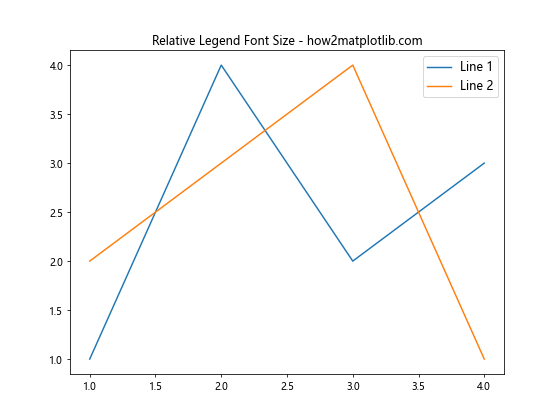
在这个例子中,我们使用字符串 ‘large’ 来设置图例的字体大小。这种方法的优点是它会根据当前的默认字体大小自动调整,使得图例的大小与其他文本元素保持相对一致。
15. 使用LaTeX渲染图例文本
对于需要数学公式或特殊排版的图例,可以使用LaTeX渲染。这不仅允许你设置字体大小,还能创建更复杂的文本样式。
import matplotlib.pyplot as plt
plt.rcParams['text.usetex'] = True
plt.rcParams['font.family'] = 'serif'
plt.figure(figsize=(8, 6))
plt.plot([1, 2, 3, 4], [1, 4, 2, 3], label=r'\alpha x^2')
plt.plot([1, 2, 3, 4], [2, 3, 4, 1], label=r'\beta \sqrt{x}')
plt.title('LaTeX Rendered Legend - how2matplotlib.com')
plt.legend(fontsize=14)
plt.show()
这个示例展示了如何使用LaTeX渲染图例文本,并设置字体大小。这种方法特别适合需要在图例中显示数学公式的科学或工程图表。
16. 根据数据范围动态调整图例字体大小
在某些情况下,你可能希望根据数据的范围来动态调整图例的字体大小。这可以通过计算数据的范围并相应地调整字体大小来实现。
import matplotlib.pyplot as plt
import numpy as np
def adjust_legend_font_size(data_range):
if data_range < 10:
return 10
elif data_range < 100:
return 12
else:
return 14
x = np.linspace(0, 10, 100)
y1 = np.sin(x)
y2 = np.cos(x)
data_range = max(np.ptp(y1), np.ptp(y2))
font_size = adjust_legend_font_size(data_range)
plt.figure(figsize=(8, 6))
plt.plot(x, y1, label='sin(x)')
plt.plot(x, y2, label='cos(x)')
plt.title('Dynamic Legend Font Size Based on Data Range - how2matplotlib.com')
plt.legend(fontsize=font_size)
plt.show()
Output:
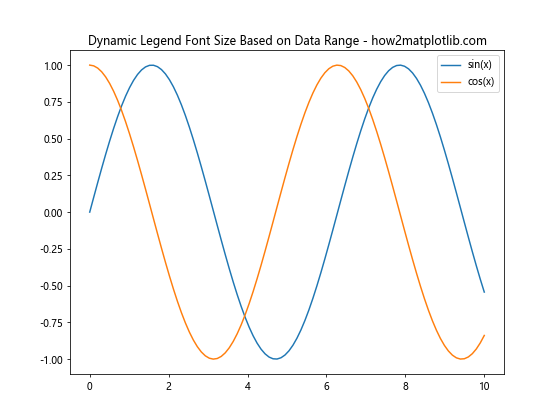
这个例子展示了如何根据数据的范围动态调整图例的字体大小。这种方法特别适用于处理不同尺度的数据集,确保图例在各种情况下都保持良好的可读性。
17. 使用图例框调整字体大小
有时,你可能想要调整图例框的大小来间接影响字体大小。这可以通过设置图例的 bbox_to_anchor 参数来实现。
import matplotlib.pyplot as plt
plt.figure(figsize=(8, 6))
plt.plot([1, 2, 3, 4], [1, 4, 2, 3], label='Line 1')
plt.plot([1, 2, 3, 4], [2, 3, 4, 1], label='Line 2')
plt.title('Adjusted Legend Box - how2matplotlib.com')
plt.legend(bbox_to_anchor=(1.05, 1), loc='upper left', borderaxespad=0., fontsize=12)
plt.tight_layout()
plt.show()
Output:
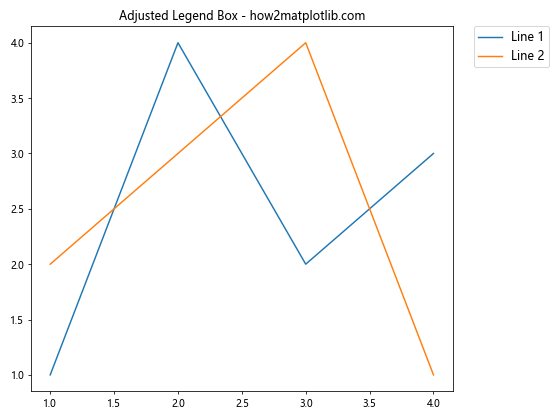
在这个例子中,我们通过调整图例框的位置和大小,为更大的字体腾出了空间。这种方法特别适用于需要在图表外部放置大型图例的情况。
18. 使用自定义字体设置图例字体大小
如果你想使用自定义字体并设置其大小,可以使用 font_manager 模块来实现。
import matplotlib.pyplot as plt
from matplotlib import font_manager
# 假设你有一个名为 'CustomFont.ttf' 的字体文件
custom_font = font_manager.FontProperties(fname='CustomFont.ttf', size=14)
plt.figure(figsize=(8, 6))
plt.plot([1, 2, 3, 4], [1, 4, 2, 3], label='Line 1')
plt.plot([1, 2, 3, 4], [2, 3, 4, 1], label='Line 2')
plt.title('Custom Font Legend - how2matplotlib.com')
plt.legend(prop=custom_font)
plt.show()
这个示例展示了如何使用自定义字体文件并设置其大小。这种方法允许你使用任何你喜欢的字体,同时精确控制其大小。
19. 使用颜色映射动态设置图例字体大小
在某些情况下,你可能想要根据数据的某些特征(如值的大小)来动态设置图例项的字体大小。这可以通过使用颜色映射来实现。
import matplotlib.pyplot as plt
import numpy as np
data = [10, 25, 50, 100]
colors = plt.cm.viridis(np.linspace(0, 1, len(data)))
plt.figure(figsize=(8, 6))
for i, (value, color) in enumerate(zip(data, colors)):
plt.scatter([i], [value], c=[color], s=100, label=f'Data {i+1}')
plt.title('Dynamic Legend Font Size with Colormap - how2matplotlib.com')
legend = plt.legend()
for i, text in enumerate(legend.get_texts()):
text.set_fontsize(10 + data[i] // 10) # 字体大小随数据值变化
plt.show()
Output:
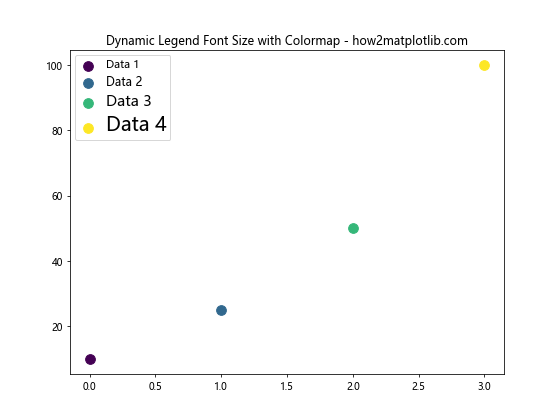
这个例子展示了如何根据数据值动态设置图例项的字体大小。这种方法特别适用于需要在图例中突出显示某些特定数据点的情况。
20. 使用动画效果展示不同的图例字体大小
最后,我们可以创建一个动画来展示不同字体大小对图例外观的影响。这可以帮助用户直观地理解字体大小的变化。
import matplotlib.pyplot as plt
import matplotlib.animation as animation
fig, ax = plt.subplots(figsize=(8, 6))
x = [1, 2, 3, 4]
y1 = [1, 4, 2, 3]
y2 = [2, 3, 4, 1]
line1, = ax.plot(x, y1, label='Line 1')
line2, = ax.plot(x, y2, label='Line 2')
ax.set_title('Animated Legend Font Size - how2matplotlib.com')
legend = ax.legend()
def update(frame):
font_size = 8 + frame # 字体大小从8到17
legend.set_title(f'Font Size: {font_size}')
for text in legend.get_texts():
text.set_fontsize(font_size)
return legend.get_texts()
ani = animation.FuncAnimation(fig, update, frames=10, interval=500, blit=True)
plt.show()
Output:
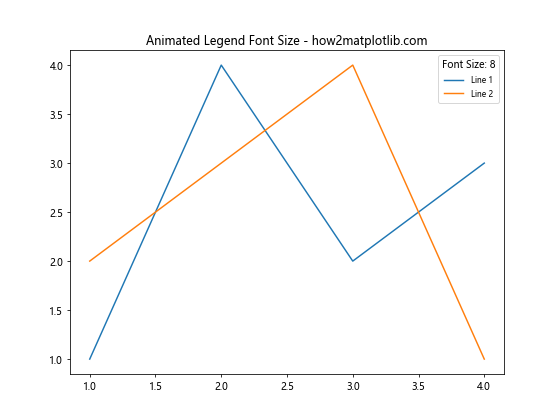
这个动画示例展示了图例字体大小从8到17的变化过程。通过这种可视化方式,用户可以更好地理解字体大小对图例可读性的影响。
总结
调整Matplotlib中的图例字体大小是优化数据可视化的重要步骤。通过本文介绍的多种方法,你可以根据具体需求灵活地设置图例字体大小。无论是使用简单的fontsize参数,还是采用更复杂的动态调整方法,都能帮助你创建出既美观又易读的图表。记住,选择合适的字体大小不仅关乎美观,更关乎图表的可读性和信息传达效果。在实际应用中,可以根据图表的大小、复杂度以及目标受众来选择最合适的方法。通过不断实践和调整,你将能够掌握创建完美图例的技巧,使你的数据可视化作品更加出色。
 极客教程
极客教程